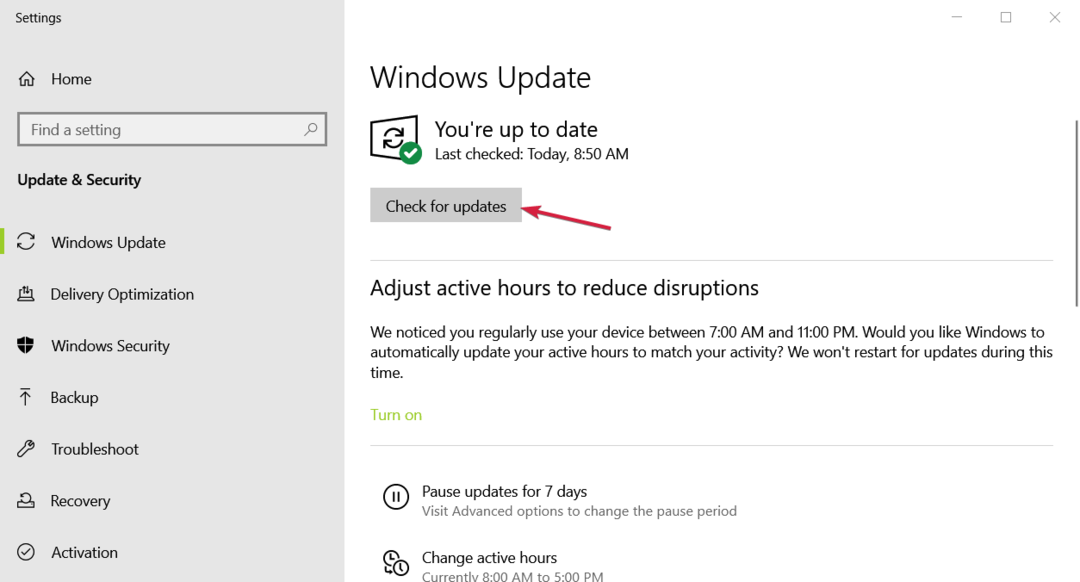Discord е приложение, което позволява на потребителите лесно да общуват с другите. Приложението Discord се използва предимно от страстни геймъри. Напоследък виждаме много доклади, които се въртят около това, което обяснява проблем, при който известията за приложението Discord са спрели да се показват на техните iPhone.
Основната причина за този проблем може да се дължи на промените, направени в настройките за известия в приложението Discord. Неразрешаването на достъп за показване на известията от приложението Discord също може да бъде друга причина.
Ако и вие сте изправени пред същия проблем, не е нужно да се притеснявате. В тази публикация ще намерите различни съвети за отстраняване на неизправности за разрешаване на този проблем.
Съдържание
Първоначални поправки, които да опитате
- Рестартирайте iPhone – Понякога, поради вътрешни технически проблеми в iPhone, се създават много проблеми, както е обсъдено по-горе в статията. Така че опитайте да рестартирате вашия iPhone и проверете дали получавате известията на Discord или не.
- Актуализирайте софтуера на iPhone – Ако софтуерът на iPhone е остарял, това може да е причината за възникването на този проблем на iPhone. Затова предлагаме на нашите потребители да опитат да актуализират своя iPhone софтуер, като отидат на Настройки > Общ > Актуализация на софтуера.
- Актуализирайте приложението Discord – Когато има налична актуализация и тя не е инсталирана, това може да е причината зад този проблем. Сега ви молим да опитате да актуализирате приложението Discord от App Store.
Корекция 1 – Променете настройките за известия в приложението Discord
Стъпка 1: Стартирайте Раздор ап.
Стъпка 2: Кликнете върху Профилна снимка икона в долната дясна страна, както е показано по-долу.
![Известията на Discord не работят на iPhone [Коригирано] 1](/f/8ea7565cad1a20438f942fdfb869fb1c.png)
Стъпка 3: Сега превъртете надолу страницата с настройки до Настройки на приложението раздел.
Стъпка 4: Потърсете Известия опция и щракнете върху нея.
![Известията на Discord не работят на iPhone [Коригирано] 2](/f/cd05fd2e15ec5d787a5b4e4240e2f5ec.png)
Стъпка 5: Тук ще трябва да активирате дадените по-долу три опции, като докоснете превключвателя.
- Получавайте известия в Discord
- Интегрирайте обажданията с приложението Телефон
- Получавайте известия, когато вашите приятели стриймват
![Известията на Discord не работят на iPhone [Коригирано] 3](/f/2ae830865434a709debd59d0e7f23340.png)
РЕКЛАМА
Поправка 2 – Включване на звука на каналите/разговорите
Стъпка 1: Отидете на Раздор приложение от началния екран.
Стъпка 2: След като стигнете до приложението Discord, намерете канал/разговор който е заглушен по-рано и го натиснете дълго.
![Известията на Discord не работят на iPhone [Коригирано] 4 празно](/f/c20f4e370fcdd95179fecaffc7031e78.png)
Стъпка 3: Това отваря контекстно меню на екрана на приложението Discord.
Стъпка 4: Изберете Включване на звука на канала опция от списъка с контекстно меню, както е показано на изображението по-долу.
![Известията на Discord не работят на iPhone [Коригирано] 5 празно](/f/dc0fbe15b91702f9ea2bbf708c0f6c07.png)
Стъпка 5: Повторете същото, за да включите всички други канали или разговори.
Корекция 2 – Предоставяне на достъп до известията на Discord чрез приложението Настройки
Стъпка 1: Отидете на Настройки приложение на вашия iPhone.
Стъпка 2: Превъртете надолу и след това трябва да докоснете Известия опция от списъка с настройки.
![Известията на Discord не работят на iPhone [Коригирано] 6 празно](/f/ecb8e20d3012cf6451ef061a37c76bf1.png)
Стъпка 3: Сега изберете Раздор приложение от списъка с приложения, инсталирани на iPhone.
![Известията на Discord не работят на iPhone [Коригирано] 7 празно](/f/96f4cae9213c872c96c5ff6b4e4d8fef.png)
Стъпка 4: Активирайте Разрешаване на известия опция от потупване на неговата превключвател както е показано по-долу.
![Известията на Discord не работят на iPhone [Коригирано] 8 празно](/f/734650881243245c216bb818ccbec7ac.png)
Корекция 3 – Уверете се, че режимът „Не безпокойте“ е деактивиран
Стъпка 1: Отидете на Център за управление екран на вашия iPhone.
Стъпка 2: За целта плъзнете надолу екрана на iPhone от горната дясна страна.
Стъпка 3: След като получите екрана на контролния център, докоснете Фокус опция от долната страна.
![Известията на Discord не работят на iPhone [Коригирано] 9 Център за управление на фокуса 11zon](/f/f4cdcbacc49632f2538e869fb374a106.png)
Стъпка 4: Тук трябва да се уверите, че Не безпокой режимът не се активира чрез докосване върху него.
![Известията на Discord не работят на iPhone [Коригирано] 10 празно](/f/fe07d81fd65bb742291e8d498ccde396.png)
Корекция 4 – Разрешаване на известия след преинсталиране на приложението Discord
Стъпка 1: Отидете на началния екран и дълго докосване на Раздор икона на приложение.
Стъпка 2: Това изскача контекстно меню и ще трябва да изберете Премахване на приложението опция, както е показано по-долу.
![Известията на Discord не работят на iPhone [Коригирано] 11 празно](/f/862e616b25860b4d87f3bf9eee89f7ee.png)
Стъпка 3: Докоснете Изтриване на приложение опция от екранното меню.
![Известията на Discord не работят на iPhone [Коригирано] 12 празно](/f/58915a173741dda052fd8a1f803f5f11.png)
Стъпка 4: Накрая щракнете Изтрий за да продължите да деинсталирате приложението Discord.
![Известията на Discord не работят на iPhone [Коригирано] 13 празно](/f/e69d1b6d1af5a9b4081a93a223dd09e3.png)
РЕКЛАМА
Стъпка 5: Изчакайте, докато напълно деинсталира приложението Discord.
РЕКЛАМА
Стъпка 6: След като сте готови, отидете на App Store на вашия iPhone.
Стъпка 7: Потърсете Раздор приложение в App Store.
![Известията на Discord не работят на iPhone [Коригирано] 14 празно](/f/998655ca6dc9c178dc7da794d9a9f08c.png)
Стъпка 8: След това щракнете върху символ във формата на облак в приложението Discord.
![Известията на Discord не работят на iPhone [Коригирано] 15 празно](/f/56777bbad2b1e3ba0182035afd8ee59b.png)
Стъпка 9: Това стартира отново инсталирането на приложението Discord на вашия iPhone.
Стъпка 10: След като инсталирате приложението, отворете го.
Стъпка 11: Първо ще се появи прозорец за разрешение на екрана („Discord“ иска да ви изпраща известия).
Стъпка 12: Сега трябва да изберете Позволява опция от споменатия изскачащ прозорец, както е показано на изображението по-долу.
![Известията на Discord не работят на iPhone [Коригирано] 16 празно](/f/49628989ddfc6287bb17c5b9caa8f374.png)